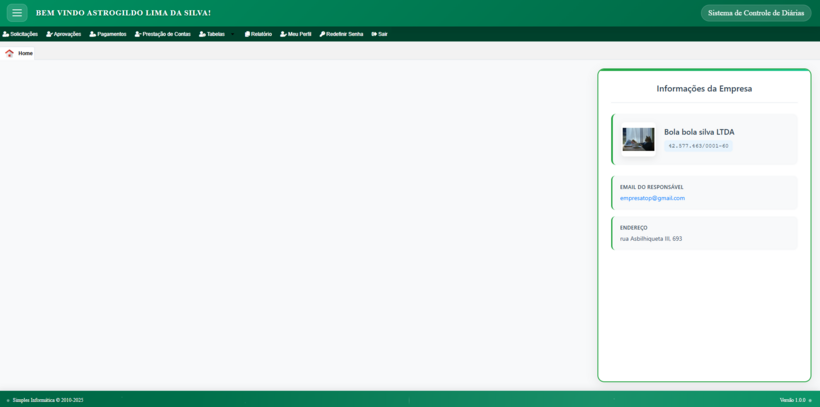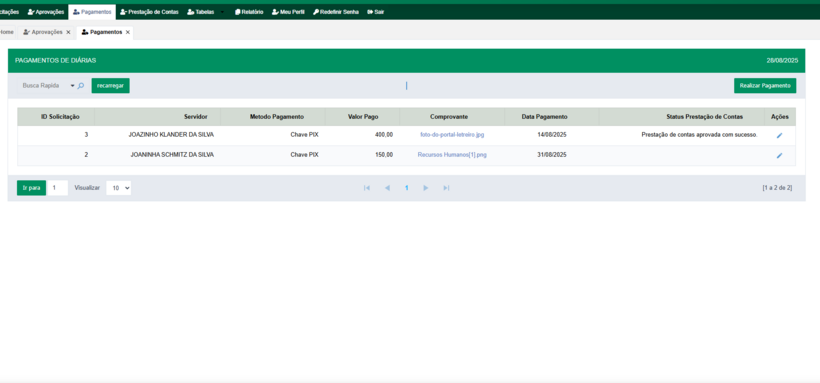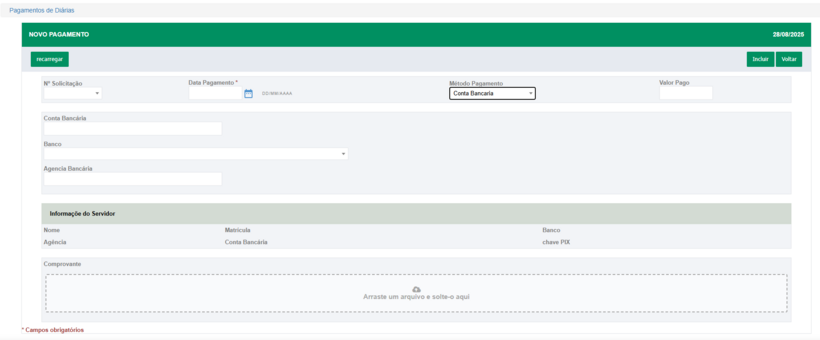Scd:RegistrandoPagamento: mudanças entre as edições
De SimplesWiki
(Criou página com '<span id="topo"></span> = Registrando um Pagamento = <pre> ⦿ Este manual tem como objetivo instruir os usuários a como utilizar o sistema em casos específicos. Para mais detalhes sobre o funcionamento geral do sistema, consulte a sessão anterior através do link ao final do manual. </pre> == Dúvidas == Se precisar de ajuda, entre em contato com o suporte clicando '''[https://api.whatsapp.com/send?phone=5586981417162&text=Ol%C3%A1%20%5BNome%20e%20Munic%C3%ADp...') |
Sem resumo de edição |
||
| (2 revisões intermediárias pelo mesmo usuário não estão sendo mostradas) | |||
| Linha 5: | Linha 5: | ||
⦿ Este manual tem como objetivo instruir os usuários a como utilizar o sistema em casos específicos. Para mais detalhes sobre o funcionamento geral do sistema, consulte a sessão anterior através do link ao final do manual. | ⦿ Este manual tem como objetivo instruir os usuários a como utilizar o sistema em casos específicos. Para mais detalhes sobre o funcionamento geral do sistema, consulte a sessão anterior através do link ao final do manual. | ||
</pre> | </pre> | ||
Entre no sistema com suas credencias de acesso. | |||
[[File:HomeSCD.png|thumb|center|820px|Página Inicial]] | |||
Vá até a aba de '''Pagamentos''' no menu e clique no botão '''Realizar Pagamento'''. | |||
[[Arquivo:PagamentoSCD.png|thumb|center|820px|Página de Pagamentos]] | |||
No formulário de pagamento, preencha a solicitação que está sendo paga, a data do pagamento, o valor pago e o método de pagamento. | |||
[[Arquivo:FormularioPagamentoSCD.png|thumb|center|820px|Formulário de Pagamento.]] | |||
<pre> | |||
⦿ Os campos a serem preenchidos no pagamento variam de acordo com o método de pagamento selecionado. | |||
</pre> | |||
== Dúvidas == | == Dúvidas == | ||
Edição atual tal como às 19h32min de 28 de agosto de 2025
Registrando um Pagamento
⦿ Este manual tem como objetivo instruir os usuários a como utilizar o sistema em casos específicos. Para mais detalhes sobre o funcionamento geral do sistema, consulte a sessão anterior através do link ao final do manual.
Entre no sistema com suas credencias de acesso.
Vá até a aba de Pagamentos no menu e clique no botão Realizar Pagamento.
No formulário de pagamento, preencha a solicitação que está sendo paga, a data do pagamento, o valor pago e o método de pagamento.
⦿ Os campos a serem preenchidos no pagamento variam de acordo com o método de pagamento selecionado.
Dúvidas
Se precisar de ajuda, entre em contato com o suporte clicando aqui!